
Isi kandungan:
- Pengarang John Day [email protected].
- Public 2024-01-30 11:09.
- Diubah suai terakhir 2025-01-23 15:01.

Saya mempunyai komputer riba Windows 7. Ia tidak mempunyai kekuatan untuk menggunakan Windows 10. Dalam beberapa bulan Microsoft tidak lagi menyokong Windows 7. Komputer riba saya masih berfungsi dengan baik. Saya tidak berminat untuk membeli komputer baru dan kemudian mencari kaedah untuk mengitar semula komputer saya sekarang.
Sepuluh tahun yang lalu saya bereksperimen sebentar dengan Puppy Linux. Ia memuat dari cakera Langsung atau pemacu ibu jari. Tanggalkan cakera atau pemacu, dan komputer riba boot Windows 7 semasa dimulakan semula, seperti biasa. Tahrpup adalah turunan dari Puppy Linux. Ia tersedia sebagai muat turun percuma dalam dua versi. Satu untuk komputer 32 bit dan yang lain adalah untuk komputer 64 bit. Saya agak yakin tambang saya adalah 64 bit. Saya melakukan carian Internet untuk jenama dan nombor model untuk mengesahkan bahawa ia memang mesin senibina 64 bit.
Tahrpup adalah percuma. Ia kelihatan dan berfungsi sedikit berbeza daripada komputer Windows. Saya hanya tahu sedikit tentang Linux, tetapi ingin berkongsi beberapa perkara untuk membantu sesiapa sahaja yang memilih untuk mencuba sistem Linux daripada membeli komputer Windows baru.
Grafik adalah skrin pembuka untuk Tahrpup 64 lwn 6.0.6. Butang Menu hampir sama dengan butang Mula Windows, tetapi juga membawa pautan ke pelbagai utiliti.
Saya hanya boleh memasang salah satu daripada banyak versi Linux terus ke cakera keras saya, tetapi ada beberapa program Windows yang akan saya gunakan pada masa akan datang. Mereka tidak memerlukan sambungan Internet, jadi saya dapat menggunakannya dengan selamat tanpa sokongan Microsoft untuk Windows 7. Untuk melayari Internet saya dan untuk e-mel, saya dapat menggunakan Tahrpup Linux. Sistem Linux dimuat dengan sangat cepat dan membolehkan saya melakukan hampir semua perkara yang ingin saya lakukan di Windows.
Langkah 1: Menavigasi Sistem Fail


Menavigasi sistem fail di Tahrpup Linux membingungkan kecuali anda mengetahui beberapa perkara asas yang saya tunjukkan di sini. Di sudut kiri bawah tangkapan skrin terdapat lima ikon bulat. Ini adalah pelbagai pemacu dan partisi di Tahrpup. Tetingkap terbuka kecil terhasil ketika saya kiri mengklik sekali pada pemacu kedua: sda 2. Mengelilingi dan mencari fail yang anda simpan adalah mudah jika anda klik kiri sekali pada ikon rumah di bahagian atas tetingkap. Kemudian anda akan melihat perkara seperti root, dokumen, desktop dan muat turun. Fail yang anda simpan biasanya akan ada di dalamnya.
Inilah satu perkara yang perlu diberi perhatian. Ikon keempat dari kiri (sdb1) mempunyai penampilan yang berbeza. Lihat grafik kedua. Ia adalah kad SD yang sebenarnya merupakan sebahagian daripada sistem Windows saya. Saya menggunakannya untuk menyimpan fail sandaran sekitar dua puluh tahun. Saya sebenarnya dapat mengakses fail tersebut melalui Tahrpup, membukanya, dan menyimpan perubahan melalui pemproses kata Abiword di Tahrpup.
Ia berlaku apabila pemacu ini menjadi tidak dapat diakses. Saya memadam Tahrpup Save File dan memasang semula Tahrpup. Akses ke kad SD telah sempurna sejak itu.
Langkah 2: Penyemak Imbas dan Facebook Bulan Pucat


Pada bulan Oktober 2019, saya mendapat pemberitahuan bahawa Facebook tidak akan lagi menyokong penyemak imbas terbenam yang merupakan sebahagian daripada Tahrpup. Ia disebut Pale Moon dan berasal dari Firefox.
Lihat grafik pertama. * Ikon hitam dan putih bulat adalah Quickpet. Ia menawarkan tambahan perisian, termasuk versi Firefox dan beberapa penyemak imbas lain. Facebook menunjukkan bahawa saya perlu menambahkan Firefox atau Chrome ke Tahrpup jika saya mahu terus melayari Facebook. Sebelum saya dapat melakukannya, saya harus menambah simpanan memori yang disediakan untuk Tahrpup. Ikuti jalan ini: Menu> Utiliti> Ubah saiz fail storan peribadi. (grafik kedua) Perubahan tidak akan berkesan sehingga but semula.
(Catatan: Saya tidak pasti sama ada ia membuat perbezaan, tetapi saya membuka Install [ikon bulat di baris atas di layar pembukaan]. Saya mengklik Install aplikasi. Saya mengklik untuk memasang Puppy Package Manager.) Lihat grafik pertama. Saya mengklik untuk memuat turun Firefox. Sekiranya gagal, cuba tambah lebih banyak memori. Saya terpaksa melakukannya beberapa kali. Kemudian saya terpaksa memuat turun versi Firefox yang terkini. Tetapi, sekarang saya mempunyai Firefox. Ikon tidak muncul di desktop, tetapi ikuti rantai ini: Menu> Internet> Firefox. Anda mempunyai pilihan untuk menjadikan Firefox sebagai penyemak imbas lalai. (Kemas kini: Firefox telah mula hancur sebelum dibuka. Saya telah menyerahkan laporan ralat. Masa akan memberitahu jika ini dapat diselesaikan. Sekiranya tidak dapat diselesaikan, saya mungkin harus membuang Firefox dan mencuba Chrome.)
* Grafik ini adalah gambar yang diambil dengan telefon kamera saya. Saya melakukannya kerana saya belum menguasai memotong sebahagian grafik dan menyimpannya. Kualiti gambar tidak sebaik yang diharapkan.
Langkah 3: Pemasangan dan Persediaan

Anda boleh mendapatkan Tahrpup 64 di sini. Saya mula-mula mendapat versi 32 bit dan ia berjaya. Versi 64 bit lebih bagus dan membolehkan saya mengakses sdb1, kad SD sistem Windows saya. Ikuti arahan untuk membakar cakera Langsung.
Pemasangan akan membawa anda melalui penyambungan ke penghala WiFi anda. Sekiranya ragu-ragu mengenai pilihan, pilih satu. Sekiranya tidak berfungsi, anda akan diarahkan kembali ke skrin sebelumnya dan anda boleh mencuba pilihan lain.
Sepuluh tahun yang lalu Puppy Linux tidak akan mengenali pencetak saya, tetapi Tahrpup tidak menghadapi masalah untuk mengenali pencetak wayarles Epson model asas saya, dan ia berfungsi dengan sempurna. CUPS adalah persediaan asas yang diperlukan yang menjadikan dokumen sebagai PDF disimpan di komputer anda. Anda berakhir dengan dua pencetak, sebutan CUPS dan pencetak sebenar anda. Anda perlu memilih pencetak sebenar semasa mencetak berbanding CUPS-PDF. Saya tidak dapat mencari pencetak yang tepat yang saya ada di dalam senarai tersebut, tetapi menyedari bahawa pemacu untuk sebilangan besar pencetak Epson adalah pemacu yang sama. Pemacu itu berfungsi dengan baik untuk pencetak saya.
Saya mempunyai e-mel Comcast. Saya mengambil masa agak lama untuk menghantar e-mel saya. Tetapkan masuk ke POP3.comcast.net. Gunakan pengesahan SSL. Port masuk adalah 995. Mel keluar menggunakan smtp.comcast.net. Portnya adalah 465. Periksa pengesahan SMTP.
Tahrpup memuat lebih pantas daripada Windows. Ia jauh lebih pantas semasa melayari Internet daripada Windows. Ia boleh digunakan dengan selamat tanpa membeli perlindungan anti-virus. Ia mempunyai beberapa batasan yang mungkin saya pelajari cara untuk mengatasi. Tetapi, ini adalah kemudahan baru untuk komputer riba Windows 7 saya.
Disyorkan:
Mari Memperbaiki Fitbit Charge 2 Bersama. Garis di Skrin .: 3 Langkah

Mari Memperbaiki Fitbit Charge 2 Bersama. Garis di Skrin: Oleh itu, kira-kira 13 pemasangan setelah membeli Fitbit pertama saya mula mendapat garis yang melintasi skrin. Setiap hari yang lain akan muncul kadang-kadang lebih daripada satu hari. Saya sangat menjaga Fitbit saya, saya fikir dan tidak tahu mengapa ia bermula. sekali
Mari Bina Sintetik USB MIDI SN76489 Dengan Arduino Nano: 7 Langkah

Mari Membina Sintetik USB MIDI SN76489 Dengan Arduino Nano: Pernah mahu membina synthesizer anda sendiri berdasarkan cip lama dari tahun 80an? Mainkan nada polifonik mudah yang terdengar seperti permainan video Sega Master System dan Megadrive lama ini? Saya telah memesan beberapa cip SN76489 dari eb
Mari Bina (Analog Synth): 5 Langkah

Mari Bangun (Analog Synth): Dalam siri ini, saya akan menunjukkan kepada anda cara membina synthesizer analog modular asas menggunakan komponen analog dan digital. Pautan ke Skema dan Komponen: https://drive.google.com/open?id= 1mZX4LyiJwXZLJ3R56SDxloMnk8z07IYJ
Mari Buat Litar Tukar Tepuk: 5 Langkah

Mari Buat Litar Tukar Tepuk: Litar saklar bertepuk tangan atau klem (versi komersial) adalah suis diaktifkan suara yang menghidupkan lampu, menyalakan dan mematikan dengan bertepuk tangan atau menjentikkan jari anda
Mari Gunakan IOS / Windows Sebagai Monitor Raspberry Pi: 7 Langkah
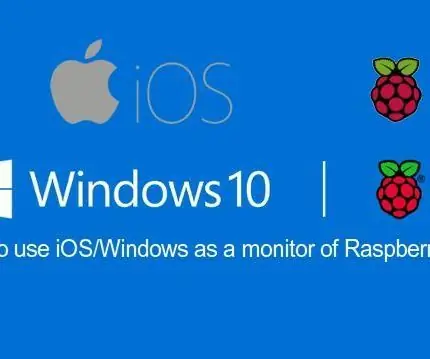
Mari Gunakan IOS / Windows Sebagai Monitor Raspberry Pi: Dalam projek ini kami akan menerangkan cara memasang dan menggunakan VNC Viewer pada raspberry Pi anda. Ini akan membolehkan anda melihat desktop Raspberry Pi anda dari jauh dengan cara grafik, Ini bermaksud anda boleh meletakkan Pi anda di tempat lain di rangkaian, - tidak
